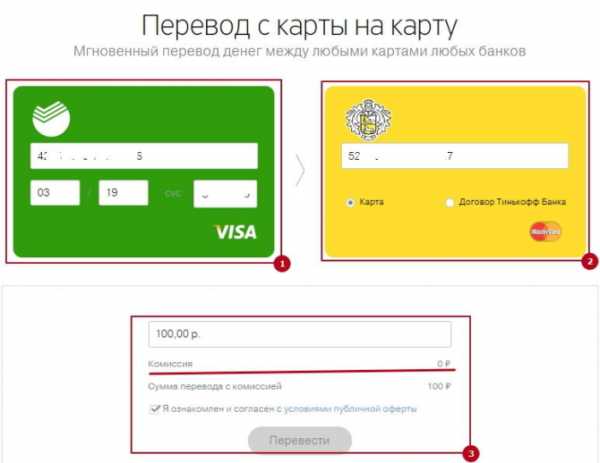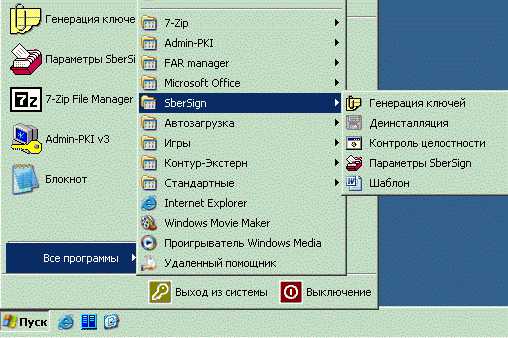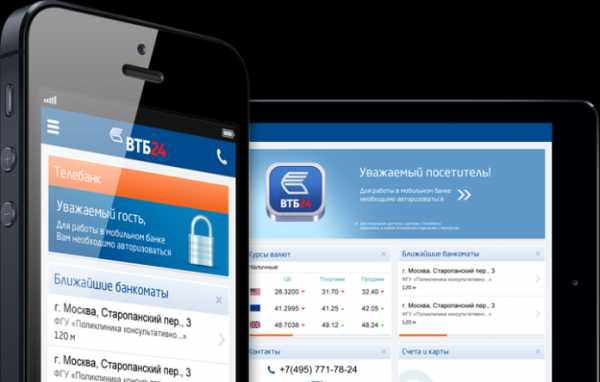Как на смартфоне Android отключить уведомление «Оповещение населения». Отключение оповещений
Как отключить оповещения в браузере и запретить сайтам показывать запросы на показ уведомлений
Вы наверняка заметили, что не так уж давно браузеры стали поддерживать функцию всплывающих уведомлений (их также нередко называют «оповещения«, т.к. происходит это от английского «notifications«). И многие сайты, особенно что-то продающие, сразу начали предлагать вам включить уведомления на рабочем столе. Это выглядит так: вы заходите на какой-то сайт и через секунду вверху видите всплывающее окошко с текстом «Сайт такой-то запрашивает разрешение показывать оповещения» или «Подписаться на уведомления?«. Даже если пользователь постоянно отказывается от получения оповещений и не видит этих уведомлений, ему могут надоедать постоянные всплывающие запросы сами по себе.
В этой статье рассмотрим:
- что такое уведомления (оповещения) и как это работает;
- как запретить сайтам показывать запросы на показ уведомлений;
- как отказаться от уведомлений от определенных сайтов, которым вы ранее разрешили показывать уведомления.
Примеры запросов
Текст во всплывающем окне может быть разным на каждом сайте:
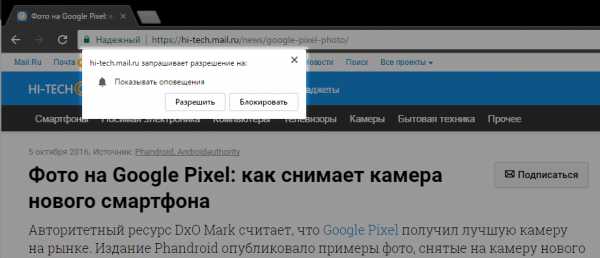
Сайт запрашивает разрешение на показ оповещений
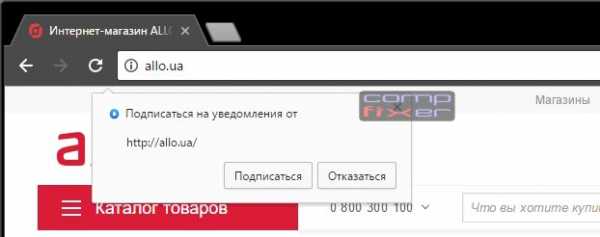
Подписаться на уведомления от сайта
Что такое оповещение, для чего они и как это работает
Оповещения придуманы для оперативного уведомления пользователя о выходе свежей новости, поступлении в продажу нового товара. При появлении таковых вы увидите уведомление в нижнем углу экрана:
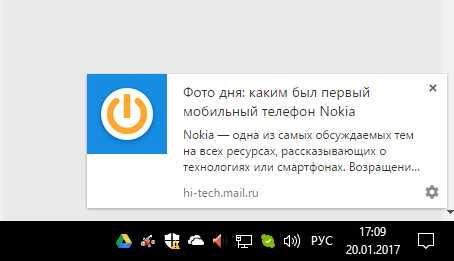
Push-уведомление от сайта mail.ru
Однако различные сайты могут использовать оповещения и к месту, и не к месту. Стоит вам однажды разрешить их показывать и данный сайт сможет отображать всплывающую информацию постоянно и как угодно часто — так, как ему вздумается. Разумеется, такое может надоесть пользователю. Кстати, готов спорить, что мало кто представляет, на что соглашается, когда нажимает «разрешить» или «подписаться».
Как отключить оповещения (уведомления) в браузере
Теперь непосредственно о том, как выключить функцию оповещений в каждом из популярных браузеров и таким образом запретить сайтам показывать запросы на отображение всплывающих оповещений и назойливых всплывающих запросов типа «Подписаться на уведомления?».
Отключение запросов на уведомления в Google Chrome
- Откройте «Настройки»:
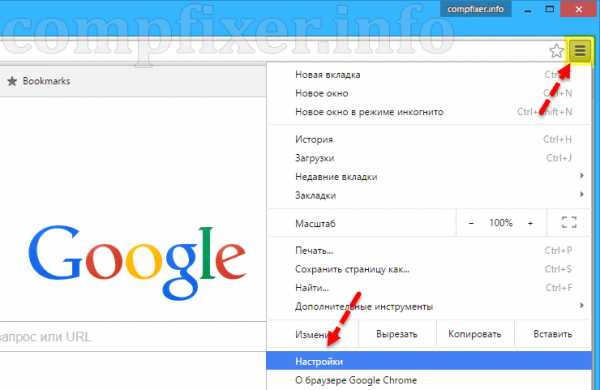
- Прокрутите страницу в самый низ и кликните на ссылку «Показать дополнительные настройки»:
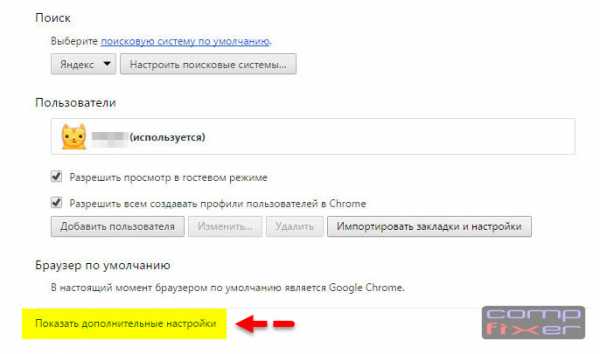
- нажмите кнопку «Настройки контента»:
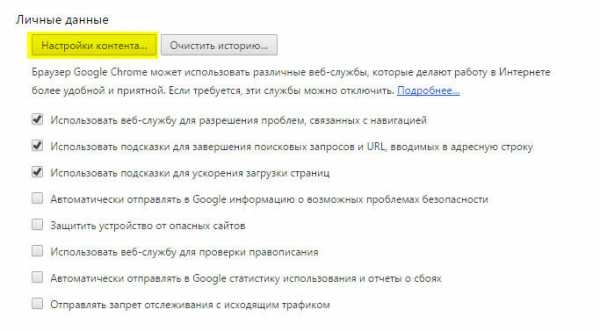
- Прокрутите страницу до области «Оповещения».
- выберите «Не показывать оповещения на сайтах».
- нажмите «Готово» для сохранения настроек браузера Хром:
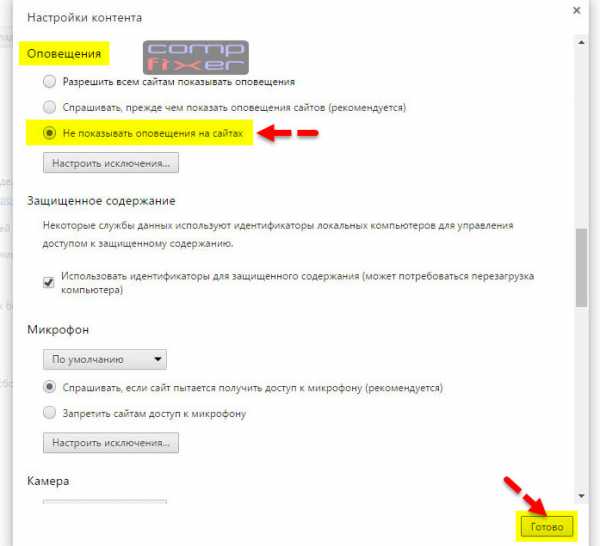
Кстати, если хотите превратить свой рабочий стол в ад — можете попробовать выбрать «разрешить всем сайтам показывать оповещения» (без запроса) 🙂
Запрещаем уведомления в Яндекс браузере
Тут все подобно Хрому.
- Заходим в «Настройки».
- Прокручиваем страницу в самый низ.
- Нажимаем «Показать дополнительные настройки».
- Кликаем по кнопке «Настройки содержимого».
- В области «Уведомления» выбираем «Не показывать уведомления сайтов».
- Жмем «Готово»:
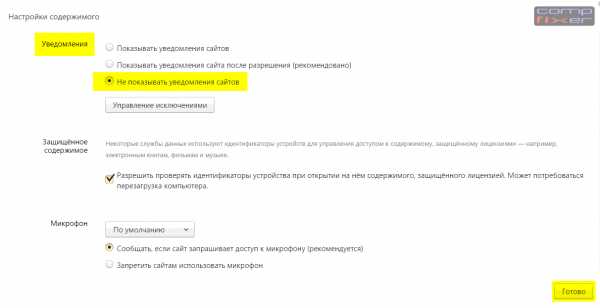
Отключение оповещений в Mozilla Firefox
В Мозилле пока что нет переключателя для отключения функции, однако, оповещения можно выключить при помощи скрытой настройки.
- Введите в адресной строке «about:config« и нажмите «Enter»:
- Кликните по кнопке «Я принимаю на себя риск»:
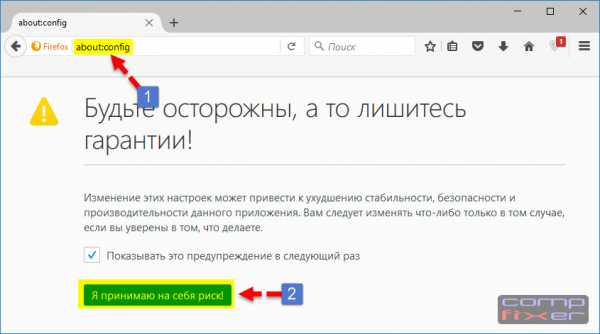
- Наберите в фильтре слово «notifications».
- Дважды кликните левой клавишей мыши по параметру «dom.webnotifications.enabled» дабы переключить его в значение «false»:
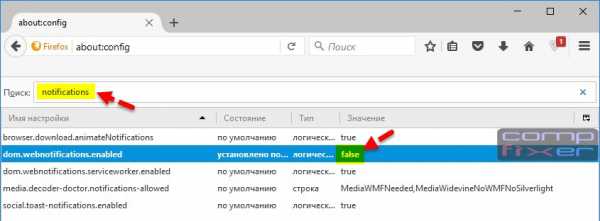
Отключаем уведомления и запросы в Опера
На примере версии 56.0
Этим тумблером вы выключили запросы на отправку уведомлений для всех сайтов сразу. Т.е. больше вы не увидите в Опере ни одного вопроса о подписке на обновления и вам не нужно блокировать каждый сайт.
В старых версиях Opera настройки были другими и нужно было сделать вот как:
- Откройте «Настройки».
- Кликните на раздел «Сайты» в левой колонке.
- Прокрутите страницу до области «Уведомления».
- Выберите «Запретить сайтам показывать системные уведомления»:
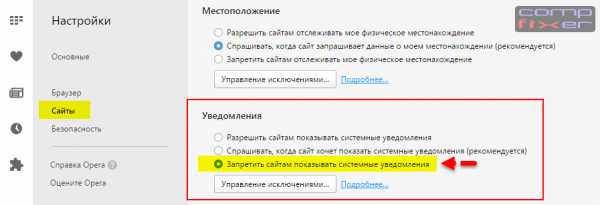
Microsoft Edge
Майкрософт, как всегда, чем-то должен отличаться от конкурентов, в данном случае — невозможностью полного отключения функции оповещений. Так что придется на каждом сайте по одному разу отказаться от подписки на уведомления. Надеемся, что в будущем Майкрософт выведет настройку для глобального отключения этой чудо функции.
Как снова включить оповещения
Тут все просто. Если в будущем вы передумаете и захотите разрешить запросы на отображение оповещений, просто пройдите в указанные настройки заново включите функцию.
Как отключить оповещения от конкретного сайта, если вы ранее разрешили ему показывать оповещения
Допустим, вы однажды разрешили определенному сайту показывать оповещения, а теперь хотите отказаться от них, не запрещая при этом другим сайтам предлагать показ оповещения.
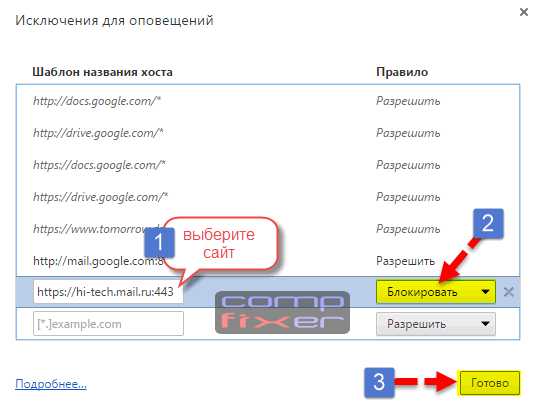 Вы также можете нажать на крестик и удалить сайт из списка. В этом случае при повторном посещении сайта он снова сможет выдать запрос на показ уведомлений, если вы не отключили функцию оповещения в браузере. Кстати, обратите внимание, что такие сайты как drive.google.com изначально находятся в белом списке.
Вы также можете нажать на крестик и удалить сайт из списка. В этом случае при повторном посещении сайта он снова сможет выдать запрос на показ уведомлений, если вы не отключили функцию оповещения в браузере. Кстати, обратите внимание, что такие сайты как drive.google.com изначально находятся в белом списке.
Как сделать то же в Android
Если вы хотите убрать уведомления от издания или магазина, для которого вы ранее их разрешили, выполните следующие действия. Кстати, проще всего это сделать, когда в панели уведомлений вы увидите очередную новость от данного веб-ресурса.
- Нажмите Site Settings или Настройки сайта в карточке. После этого откроются настройки для этого ресурса в Chrome.
- В области Разрешения нажмите на пункт Уведомления.
- На следующем экране отключите опцию:
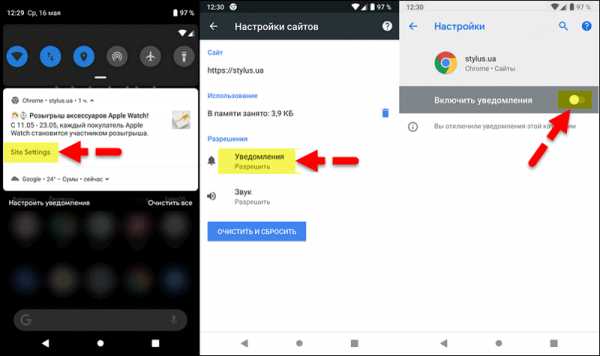
Готово!
compfixer.info
Как отключить оповещения вконтакте на телефон с приложений
Если вы работаете в социальной сети вконтакте, то по умолчанию, будете получать уведомления о событиях на своей странице. Сюда относятся комментарии (см. накрутка комментов в вк) и лайки к вашим материалам (см. лайк на аву вк), заявки в друзья и тд. Уведомления будут приходить к вам на телефон, почтовый адрес (см. как узнать почту по id вконтакте), и непосредственно в браузере.
Если таких событий будет большое количество, то очень скоро надоест постоянно смотреть в телефон или в почтовый аккаунт. Большое количество оповещений сильно раздражает.
Как можно избавиться от этого? Способ есть. Сейчас я покажу вам, как отключить оповещения вконтакте.
Оглавление:
- Отключаем оповещения вконтакте
- Заключение
Отключаем оповещения вконтакте
Идем на свою страницу. Затем открываем раздел «Мои настройки», идем во вкладку «Оповещения».
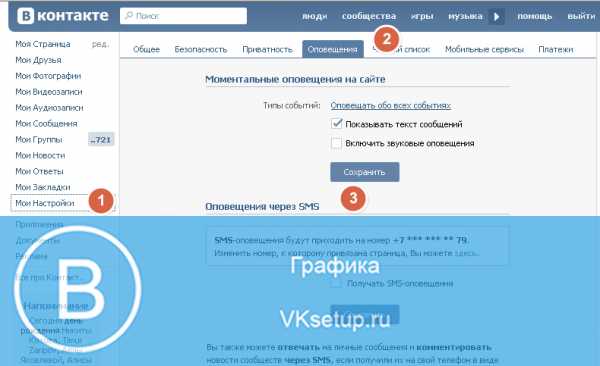
Работает это, во всех популярных браузерах. Отключаются оповещения, в том числе, и в яндекс браузере.
У нас есть три типа оповещений:
- Непосредственно на сайте
- Уведомления на телефон
- Уведомления на электронную почту
Давайте отключим каждое из них.
В разделе «Моментальные оповещения на сайте», выбираем из выпадающего меню пункт «Не оповещать».
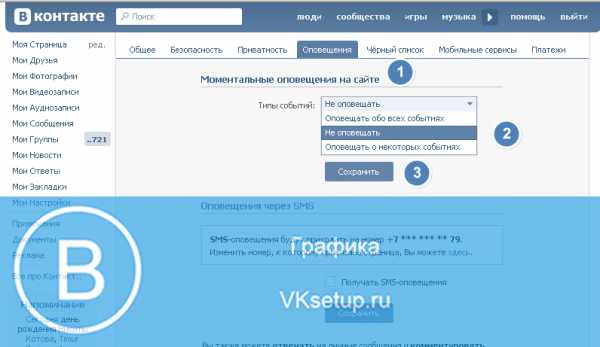
Далее нажимаем кнопку «Сохранить».
Отключаем оповещения на телефон
Чуть ниже, в разделе «Оповещения через SMS», снимаем галочку с пункта «Получать SMS-оповещения»
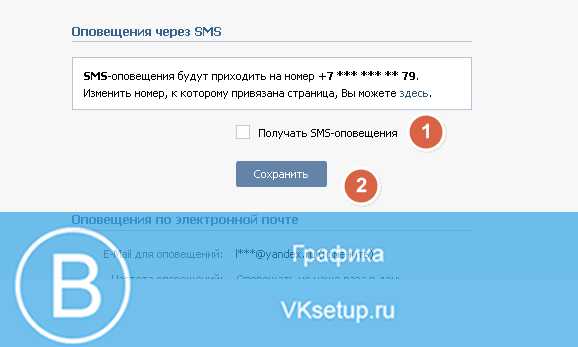
Далее нажимаем «Сохранить».
Отключаем оповещения на почту
Еще ниже, в разделе «Оповещения по электронной почте», снимаем галочки со всех пунктов.
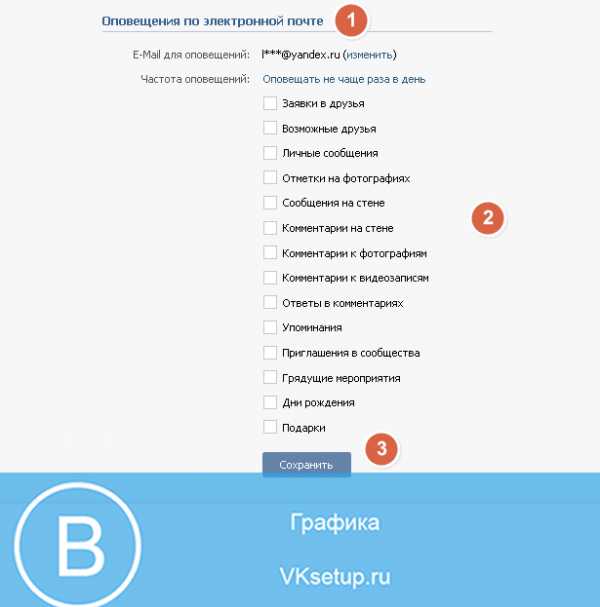
Не забываем нажать «Сохранить».
Заключение
Читайте также:
После всех этих манипуляций, вы будете получать уведомления, только от установленных приложений. Чтобы отключить их, либо удалите приложение, либо найдите соответствующий пункт, в меню его настроек (см. мобильное приложение вконтакте).
Вопросы?
Мой мир
Вконтакте
Одноклассники
Google+
Загрузка...vksetup.ru
Как отключить всплывающие уведомления от сайтов в Chrome, Opera и Firefox
Короткая инструкция, которая поможет отключить уведомления, на которые вы когда-то подписались, и навсегда запретить сайтам показывать всплывающие уведомления.
Chrome
1. Откройте настройки браузера.
2. В самом низу выберите пункт «Показать дополнительные настройки».
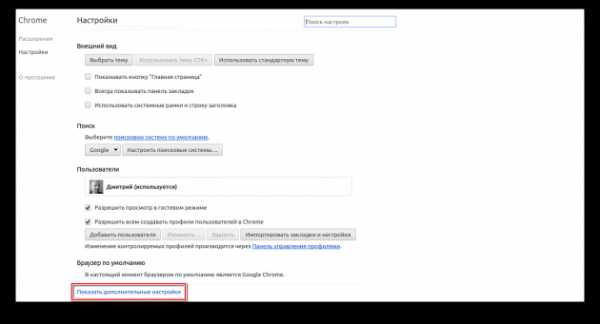
3. Найдите раздел «Личные данные». В нём следует нажать на кнопку «Настройки контента».
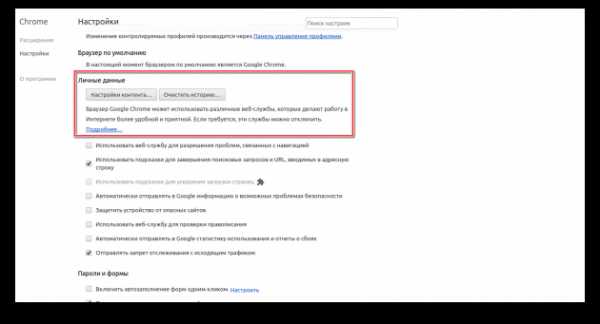
4. Перед вами появится всплывающее окно. Найдите в нём раздел «Оповещения».
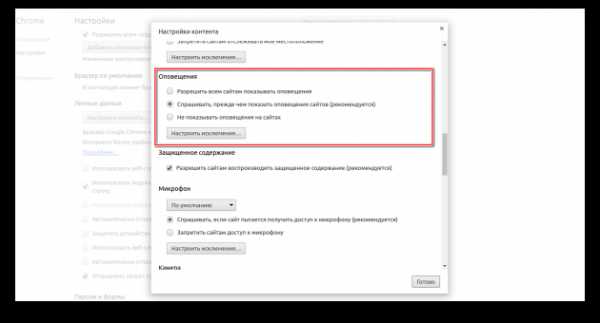
5. Чтобы раз и навсегда запретить сайтам предлагать вам отображение оповещений, включите опцию «Не показывать оповещения на сайтах».
6. Если вы ранее дали какому-то сайту разрешение, но сейчас хотите его отменить, то нажмите на кнопку «Настроить исключения». Здесь можно удалить или добавить любой сайт.
Существует ещё более простой способ избавиться от докучливых уведомлений. Откройте сайт, разрешение которого вы хотите изменить, и нажмите на иконку, занимающую крайнее левое положение в адресной строке. Перед вами появится большое меню индивидуальных настроек страницы.
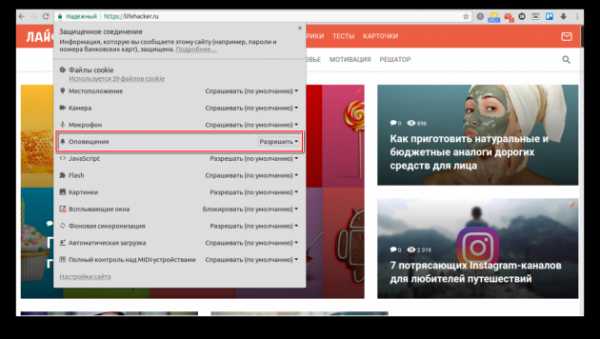
Найдите опцию «Оповещения» и задайте для неё необходимое значение.
Opera
В основе браузера Opera лежит тот же движок, который используется в Chrome. Поэтому настройки у них примерно одинаковы, разница только в названиях пунктов.
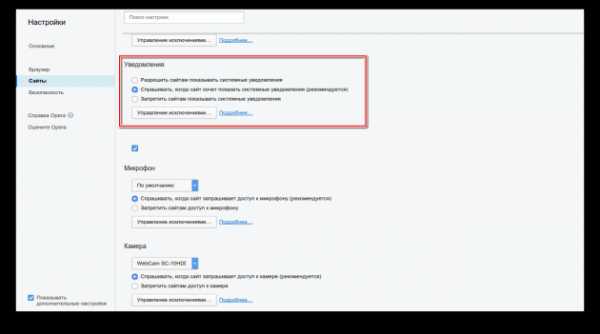
- Откройте настройки браузера.
- Переместитесь на страницу «Сайты». Именно здесь находится нужный раздел «Уведомления».
- Удалите сайты, за обновлениями которых вы не хотите больше следить. Здесь же можно запретить всем сайтам показывать уведомления.
Firefox
В браузере Firefox тоже можно настроить отображение уведомлений. Откройте настройки программы, а затем вкладку «Содержимое». Здесь можно задать, каким сайтам можно вас тревожить, а каким это запрещено.
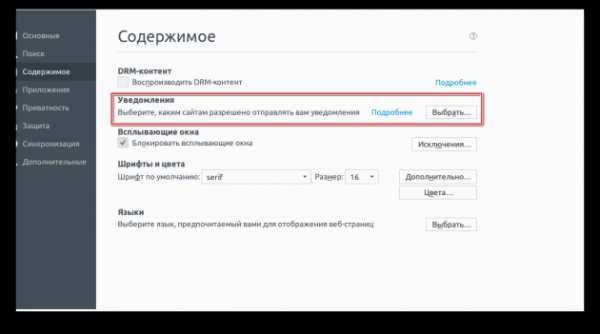
Это же действие можно произвести с помощью иконки в панели адреса. Нажмите на значок в виде буквы i и задайте разрешение для конкретного сайта, на котором вы в данный момент находитесь.
lifehacker.ru
Как отключить оповещение населения на Android?
С некоторых пор от операторов связи можно получать пуш-уведомления «Оповещение населения». Что интересно, зачастую сообщения приходят пустыми, а иногда — в виде иероглифов. Количество таких сообщений, если верить пользователям, может достигать нескольких сотен! И все это за сутки. Неудивительно, что пользователи ищут возможность отключить функционал. Не путайте с СМС-сообщениями от МЧС, это разные вещи.
Все зависит от вашего устройства. В нашем примере все просто — соответствующий пункт можно найти прямо в настройках. Открываете.
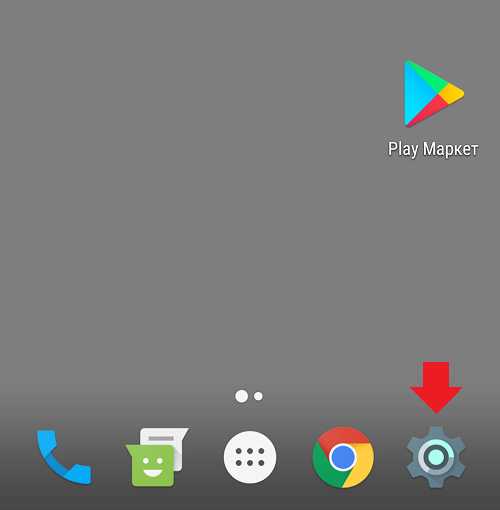
Нажимаете «Еще».
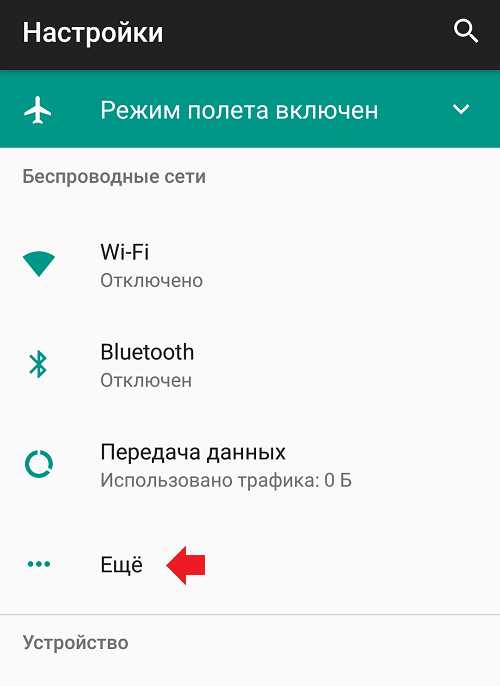
Тапаете по строке «Уведомление о чрезвычайных ситуациях».
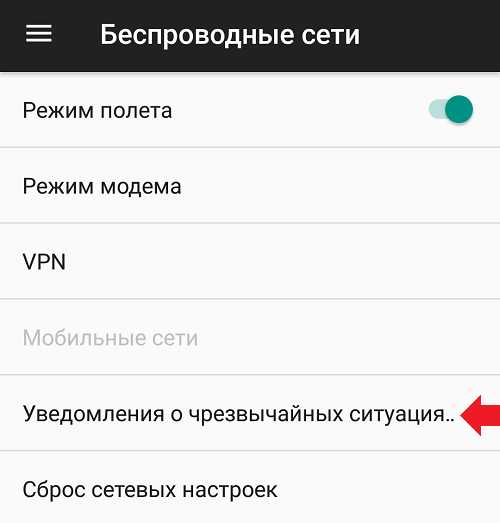
Какие уведомления видеть не хотите, с тех снимаете галочки, например:
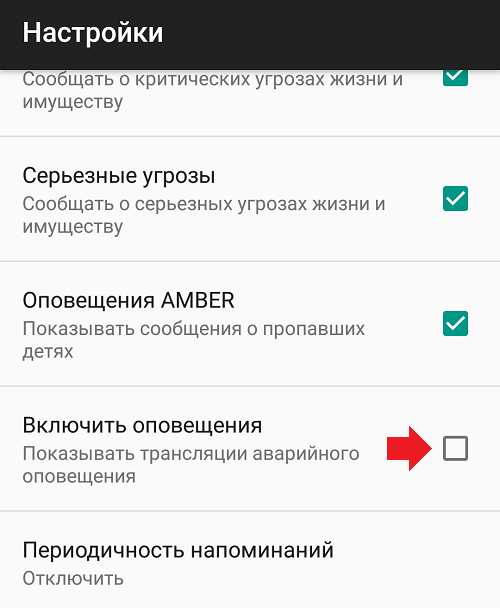
Как видите, проще некуда. Однако это актуально для нашего случая, в вашем же возможны варианты. Так, можно найти приложение «Оповещение населения» и остановить его.
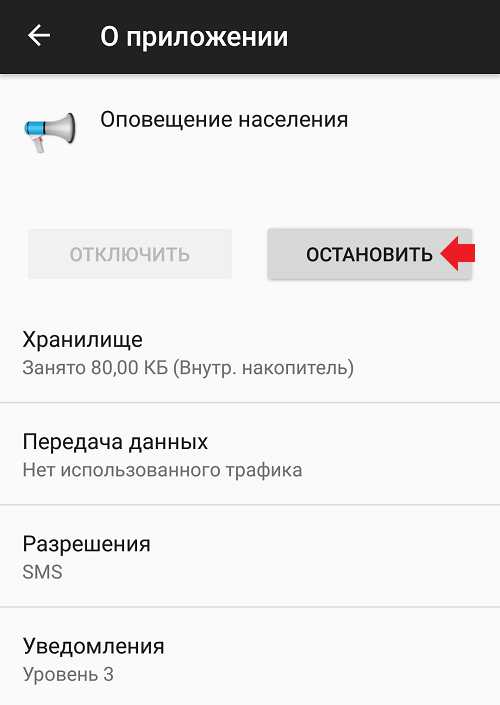
Правда, работает это до следующей перезагрузки устройства, потом нужно будет лезть в настройки и выключать приложение вновь.
В некоторых случаях отключение оповещений находится в настройках СМС-сообщений.
siteproandroid.ru
Как отключить уведомления для любого приложения на Android
Устанавливая каждое приложение, владелец смартфона соглашается с запросами на доступ к определенным данным и возможностям устройства, среди которых есть и система уведомлений. Благодаря этому вы можете быть уверены, что не упустите действительно важные сообщения и напоминания, однако некоторый мобильный софт злоупотребляет этим, распространяя рекламные или частые нерелевантные оповещения.
 Избавиться от назойливых уведомлений можно двумя способами – либо средствами системы Android, либо через настройки внутри самого приложения. Первый случай подходит только для смартфонов, основанных на версии 4.1 и выше, тогда как второй не зависит от модификации ОС.
Избавиться от назойливых уведомлений можно двумя способами – либо средствами системы Android, либо через настройки внутри самого приложения. Первый случай подходит только для смартфонов, основанных на версии 4.1 и выше, тогда как второй не зависит от модификации ОС.
Системное отключение уведомлений
Возможность настройки оповещений начала внедряться с устройств на базе Android Jelly Bean, на таких девайсах можно либо полностью отключить нотификации для каждого отдельного приложения, либо включить все. В Android 6 появилась уже более тонкая настройка, позволяющая регулировать частоту, звук и прочие параметры.
Пользователям последних версий достаточно нажать и удерживать на назойливое всплывающее уведомление, пока не появится возможность управлять им.
 Буквально в два действия можно перевести все оповещения от приложения в беззвучный режим или вовсе заблокировать. Если этого недостаточно, следует перейти в «Другие настройки».
Буквально в два действия можно перевести все оповещения от приложения в беззвучный режим или вовсе заблокировать. Если этого недостаточно, следует перейти в «Другие настройки».
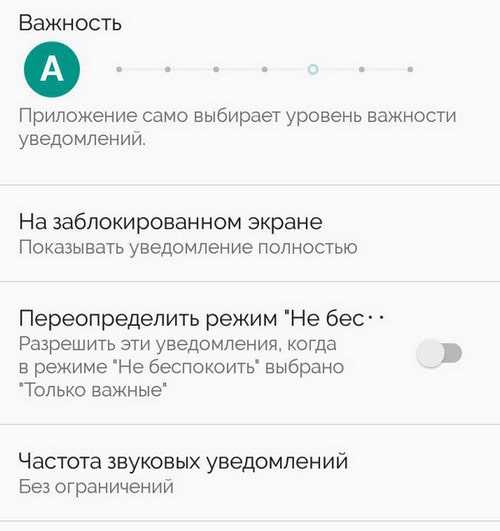
Выключив автоматический режим нажатием на букву «A», вы сможете регулировать уровень важности перемещением ползунка. В зависимости от его положения изменяется:
- Режим звука и вибрации;
- Приоритет уведомления относительно остальных;
- Разрешение на показ сообщений на экране блокировки.
Ниже доступны дополнительные опции, позволяющие определить, какая информация будет доступна на заблокированном экране – таким образом можно разрешить показ всех данных, за исключением личных (например, содержания сообщений) или блокировать уведомления подобного характера и не демонстрировать их без разблокировки девайса.
Также уведомления этого приложения можно перенести в категорию «Важные», и в таком случае они дадут о себе знать даже в режиме «Не беспокоить». Установив ограничение по частоте, вы не услышите более одного оповещения в течение заданного периода времени (от 10 секунд до 30 минут).
Как перейти в раздел уведомлений?
Перейти в то же меню, чтобы настроить нотификации для каждого приложения, можно и другим путем.
Зайдите в настройки телефона. Значок шестеренки расположен в общем меню либо в правой части «шторки».
Под заголовком «Устройство» нажмите по пункту «Приложения». Выбрав в списке подходящую утилиту, кликните по разделу «Уведомления».
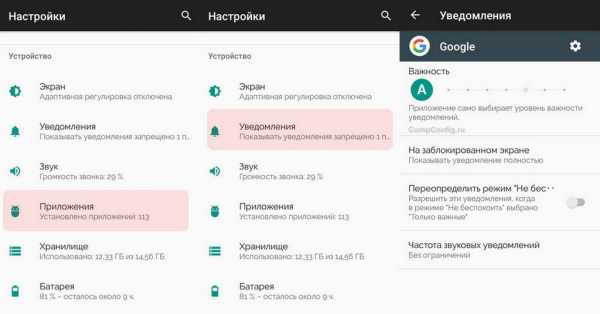
В версиях, предшествующих Android 6, такого раздела нет, вы сможете поставить или снять галочку напротив пункта «Включить уведомления» в настройках выбранного приложения.
Если эта опция отсутствует на вашем телефоне, следует обновить оболочку или обратиться к настройкам самого приложения.
Отключение оповещений в приложениях
Большинство популярных приложений позволяет собственными средствами настраивать все поступающие уведомления – в первую очередь стоит воспользоваться ими, и только если они не решили проблему, переходить к системным настройкам.
Одно из главных системных приложений зачастую оповещает о текущей погоде, пробках и многом другом. Чтобы отключить уведомления от Google:
- Запустите приложение;
- Откройте меню жестом слева направо;
- Выберите пункт «Настройки»;
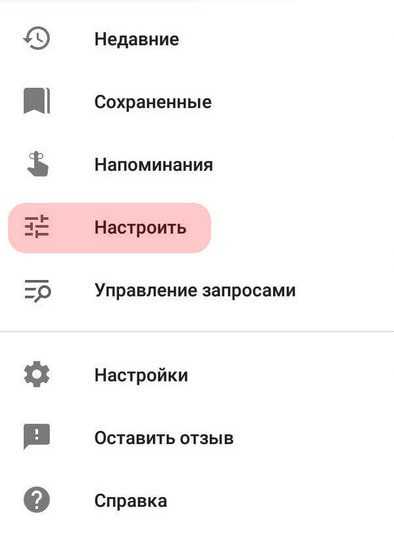
- Откройте раздел «Уведомления»;
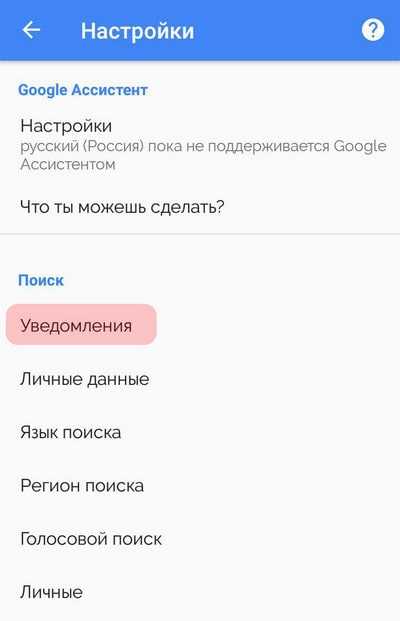
- Выберите пункт «Лента»;
В открывшемся окне можно настроить рингтон и вибросигнал для важных уведомлений, выбрать интересующие данные для оповещения или же отключить все.
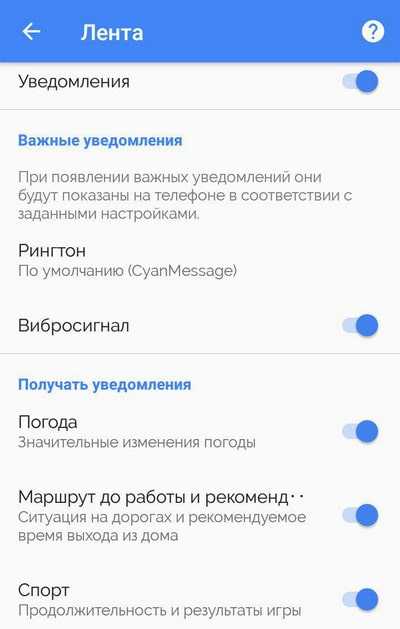 Важные нотификации (например, при входе в аккаунт с нового устройства) полностью отключить не удастся.
Важные нотификации (например, при входе в аккаунт с нового устройства) полностью отключить не удастся.
Соцсети
Крупнейшая социальная сеть периодически беспокоит пользователей не только push-уведомлениями, но также регулярно отправляя SMS на мобильный номер.
Чтобы не получать больше сообщений от Facebook следует, открыв приложение, нажать на крайний правый значок «Меню». В самом низу в разделе «Помощь и настройки» откройте «Настройки уведомлений».
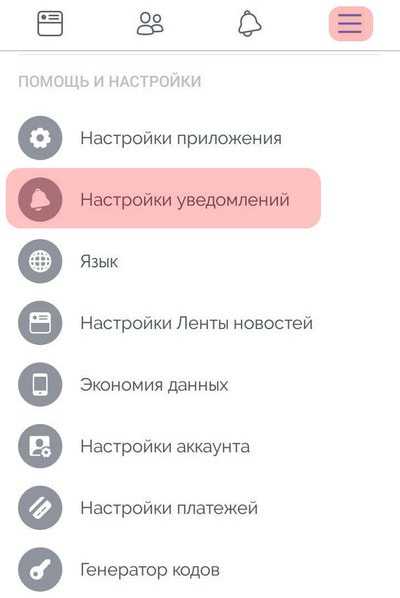
В верхней части вы выбираете, с чем связанные уведомления, вы желаете получать, в нижней – какими способами (среди доступных – push, электронное письмо и SMS).
В приложении от социальной сети «ВКонтакте» схожая система настройки оповещений. Чтобы ее открыть, нажмите в нижнем меню на значок колокольчика, затем на шестеренку в верхней части экрана.
Чтобы отключить нежелательные уведомления, перейдите в одну из категорий и выберите значение «Никакие». В самом низу расположен пункт «Дополнительные настройки», где можно изменить стандартный звук сообщений, цвет индикатора и прочие параметры.
Мессенджеры
Настройка уведомлений в большинстве мессенджеров, как правило, однотипная. Например, в WhatsApp нужно:
- Нажать на значок «Меню»;
- Выбрать пункт «Настройки»;
- Перейти в «Уведомления».
Чтобы отключить все оповещения, измените звук со стандартного на «Без звука», в пункте «Свет» выберите значение «Нет», а также запретите появление всплывающих окон.
compconfig.ru
что это такое и как отключить
В первую очередь уведомление «Оповещение населения» ориентировано на страны, в которых существует большой риск природных катаклизмов, каких-то аварий и так далее. Благодаря такому функционалу население с Андроид смартфонами должно получать оповещения с какой-либо ценной для них информацией.
В нашей стране с функцией что-то пошло не так и она не работает, как следует. Как правило, лишь присылает нелепые уведомления с именем оператора и неразборчивыми символами, похожими на код. Но и по большому счету, у нас эта функция крайне бесполезна, а в некоторых странах очень актуальна.
Многие производители ограничивают такие уведомления на своих устройствах из-за простой ненадобности. Так, именно поэтому проблема с такими сообщениями не так распространена на смартфонах от Samsung, Xiaomi и других. Но если вы вдруг столкнулись с ней, то ниже представляем простое решение.
Содержимое статьи
Процедура отключения
Для отключения такого уведомления вам не нужны root права. Все делается без каких-либо рисков и за пару секунд.
Итак, чтобы отключить уведомление «Оповещение населения» следует выполнить несколько простых действий:
- Открыть настройки устройства. Для того чтобы открыть настройки смартфона, откройте шторку уведомлений сверху и нажмите на шестерёнку в нём. Или же можно попасть в настройки непосредственно через соответствующий ярлык на рабочем столе. Здесь уже кому как удобнее.
- Открыть список всех приложений. Для открытия списка всех приложений, пролистайте настройки к разделу «Устройство» и в нём откройте пункт «Приложения» с иконкой робота. Вот так выглядит нужное нам меню:
- Включить системные приложения в список. Для этого нажмите на три точки вверху справа, а затем в появившемся меню выберите «Показывать системные процессы». Вот так это выглядит:
- Найдите среди списка все программ «Оповещение населения». Теперь среди всех приложений отыщите «Оповещение населения» и откройте его. Приложение подписано на русском и имеет иконку синего граммофона. Для более удобного поиска воспользуйтесь поисковиком (кнопка лупы вверху справа) либо прокруткой в правой части экрана. Вот так оно выглядит в списке:
- Запретите приложению доступ к СМС. Теперь после открытия приложения «Оповещение населения», перейдите в раздел «Разрешения»:
- Затем отключите разрешения СМС.
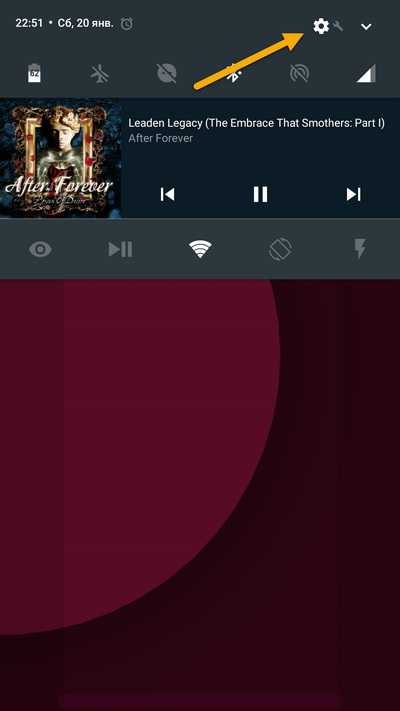
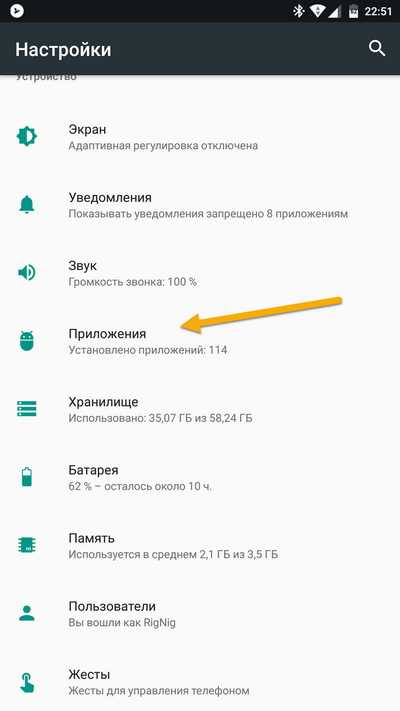
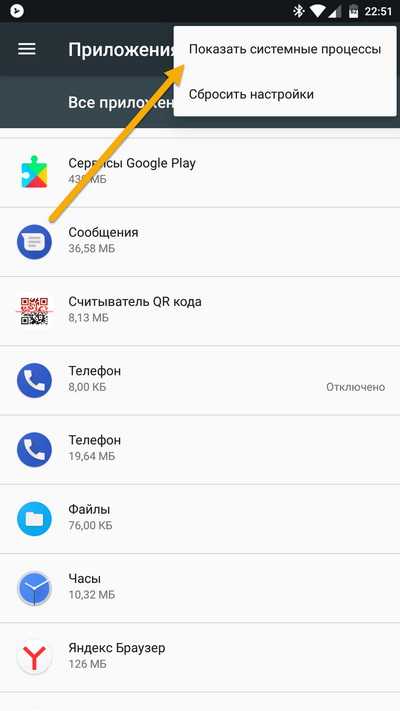
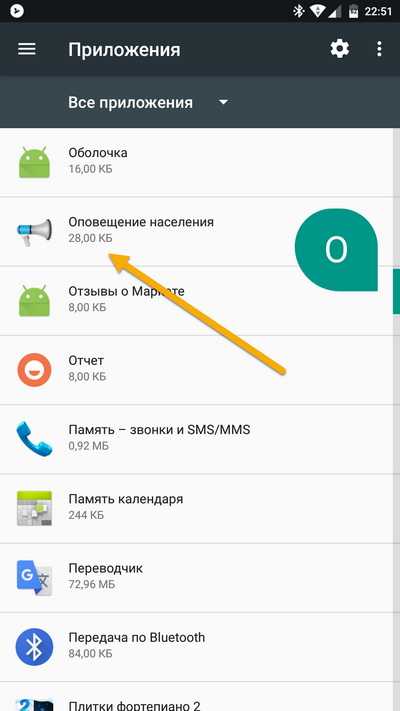
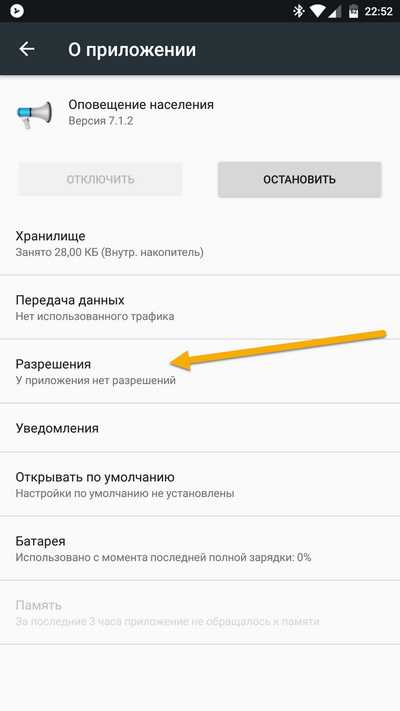
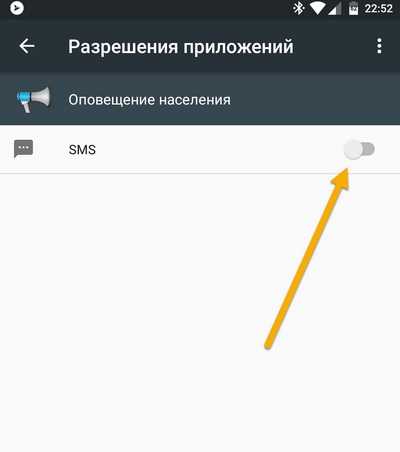
Вот и все. Теперь уведомления не будут приходить.
Что делать, если уведомления продолжают приходить после отключения?
Если вдруг они опять появились, то делаем следующее:
- Откройте меню «Звук» в настройках смартфона.
- Перейдите в «Уведомления о чрезвычайных ситуациях»:
- Затем снимите все галочки напротив всех пунктов, чтобы было вот так:
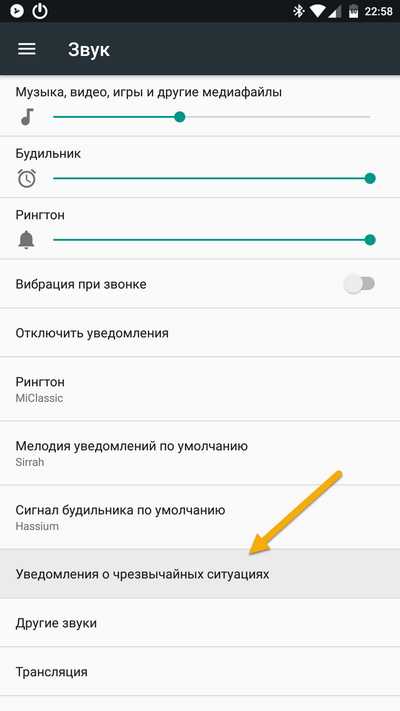
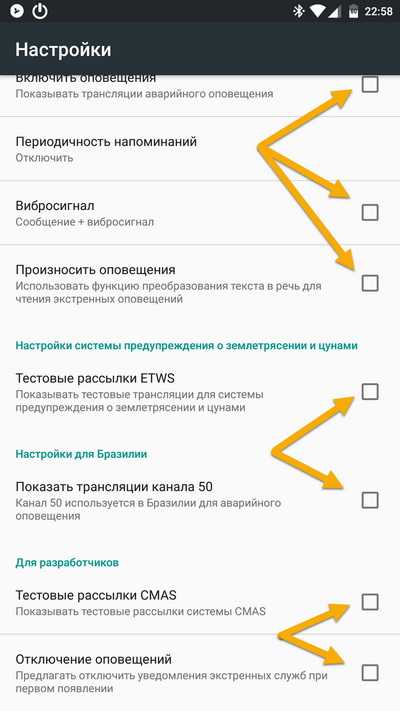
Теперь точно все. Никаких уведомлений о чрезвычайных ситуациях вы больше не получите.
Почему у меня нет пунктов меню для отключения оповещений?
Рассмотренный метод отключения работает не на всех устройствах, потому что не на всех есть эти самые меню. Дело в том, что многие производители скрывают программу «Оповещение населения» либо не дают возможность пользователям управлять её разрешениями.
Если вдруг вы не смогли повторить операцию и отключить службу по нашей инструкции — убедитесь, что у вас стоит актуальная версия операционной системы Android.
Функция управления разрешениями стала доступна с версии 7.0 Nougat. Если версия Андроида на вашем мобильном устройстве ниже — подобные действия повторить будет невозможно. В таком случае придется ставить root доступ на устройство и удалять напрочь приложение с оповещением.
Кроме того, даже если у вас актуальная версия операционной системы Android, возможно, сама прошивка не позволяет сделать подобных действий либо навигация по меню сильно изменена, и функция настройки разрешений находится в каком-нибудь другом месте.
mobimozg.com
Как отключить уведомления ВКонтакте | или включить
Сегодня мы расскажем Вам, как отключать уведомления в беседах, в которых принимает участие много пользователей социальной сети. Эта информация будет полезна тем, кто любит общаться в чатах с большим количеством участников, но ему надоели постоянные оповещения о новых сообщениях. А также сегодня Вы узнаете, как убрать уведомления и о новых сообщениях вообще.
Если в чате участвует большое количество людей, и Вы сидите в Контакте, но не хотите на данный момент принимать участие в разговоре, потому что заняты другими делами, тогда Вы знаете, как могут раздражать или мешать звуковые оповещения о новых сообщениях. Сегодня Вы узнаете, как отключить уведомления.
Отключаем уведомления в беседах
Итак, теперь в Контакте есть возможность выключать всплывающие визуальные и звуковые оповещения в чатах, где сидит большое количество пользователей сети. Чтобы убрать оповещения, необходимо в диалоге нажать на кнопку «Действия». В меню Вы увидите функцию «Выключить уведомления». Наведите курсор мыши на этот пункт и кликните левой кнопкой мыши по нему. Новые сообщения Вы сможете увидеть в самом чате. Сегодня Вы узнаете не только, как убрать уведомления, но и как их включить обратно. Чат, в котором Вы убрали оповещения о новых сообщениях, будет помечен значком с изображением перечеркнутого рупора. Этот значок Вы сможете увидеть, когда будете листать список всех диалогов, а также, если Вы войдете в этот чат, Вы увидите значок возле названия беседы. Как видите, это даже проще, чем отключить комментарии к фото.Включаем уведомления в беседах
Чтобы снова включить звуковые уведомления в Контакте о том, что пришло новое сообщение в чате, необходимо снова зайти в раздел «Действия», который находится в правом верхнем углу и выбрать пункт «Включить уведомления». Но диалоги усовершенствовались не только в этом, а также в отображении поиска, когда Вы выбираете собеседника. Также изменился размер миниатюр аватарок пользователей, диалоги теперь отображены с помощью специальной иконки.Как отключить уведомления всех сообщений
А теперь мы расскажем Вам, что делать, если Вы хотите убрать уведомления о новых сообщениях полностью. Чтобы Вам не надоедал навязчивый звук сообщений или текстовое уведомление, Вам необходимо зайти в «Мои настройки» и выбрать раздел «Оповещения». В этом разделе Вы увидите: «Моментальные оповещения на сайте». Чуть ниже расположены пункты: «Показывать текст сообщений» и «Включить звуковые оповещения».Напротив пунктов Вы увидите галочки. Уберите галочку напротив того пункта, который Вас интересует. Если Вы полностью отключите звуковые уведомления, Вы больше не услышите, когда Вам придет новое сообщение. Если Вы уберете галочку напротив пункта: «Показывать текст сообщений», новые сообщения не будут больше высвечиваться в нижнем левом углу. Поставьте галочки напротив этих двух пунктов или одного из них.
Здесь же можно отрегулировать оповещение о других событиях. Если Вы нажмете на ссылку «Оповещать обо всех событиях», перед вами откроется ниспадающее окно, в котором Вы можете полностью отключить оповещения в Контакте или частично. Вы можете настроить оповещения того, что Вас интересует, например, сообщений, заявок в друзья, ответов в комментариях, отметок «Мне нравится» и другого. Это сделает пользование ВКонтакте еще более удобным.
yavkontakte.ru